Nếu bạn lưu trữ các tệp bộ đệm, iPad của bạn sẽ chạy nhanh hơn và bạn có thể truy cập ngoại tuyến một số tệp của ứng dụng. Tốt hơn nữa, nó tiết kiệm dữ liệu di động vì iPad của bạn không phải lúc nào cũng phải tìm nạp dữ liệu từ máy chủ. Tuy nhiên, các tệp bộ nhớ cache sử dụng hết dung lượng bộ nhớ trong của bạn, khiến bạn thường xuyên hết dung lượng.

Bài viết này giải thích cách xóa bộ nhớ cache trên các ứng dụng iPad.
Cách xóa bộ nhớ cache trên ứng dụng iPad
Trừ khi bạn xóa bộ nhớ cache của ứng dụng theo cách thủ công, bộ nhớ cache vẫn còn trên thiết bị của bạn. Nếu bạn có quá nhiều ứng dụng, chúng có thể chiếm không gian lưu trữ nội bộ của bạn bằng các tệp bộ nhớ đệm và do đó, làm cho thiết bị của bạn trở nên chậm và ì ạch.
Đôi khi, bộ đệm được lưu trữ bị hỏng, ảnh hưởng đến hoạt động bình thường của ứng dụng đến mức bị sập. Đôi khi, dữ liệu được lưu trong bộ nhớ cache trở nên lỗi thời, khiến ứng dụng hiển thị thông tin cũ.
Do đó, việc xóa ứng dụng bộ nhớ cache ứng dụng iPad của bạn thường xuyên là rất quan trọng. Rốt cuộc, nếu bạn mở ứng dụng sau khi xóa các tệp tạm thời, iPad của bạn sẽ lưu trữ lại dữ liệu của nó.
Xóa bộ nhớ cache trên ứng dụng duyệt iPad
Các trình duyệt web trên iPad của bạn có thể nằm trong số các ứng dụng lưu trữ nhiều bộ nhớ cache trên iPad của bạn. Đối với mọi trang web bạn truy cập, iPad của bạn sẽ lưu trữ cookie và bộ nhớ cache.
Đây là cách bạn xóa bộ nhớ cache trên trình duyệt Safari của mình:
- Mở “ứng dụng Cài đặt” trên màn hình chính iPad của bạn và chọn “Chung”.
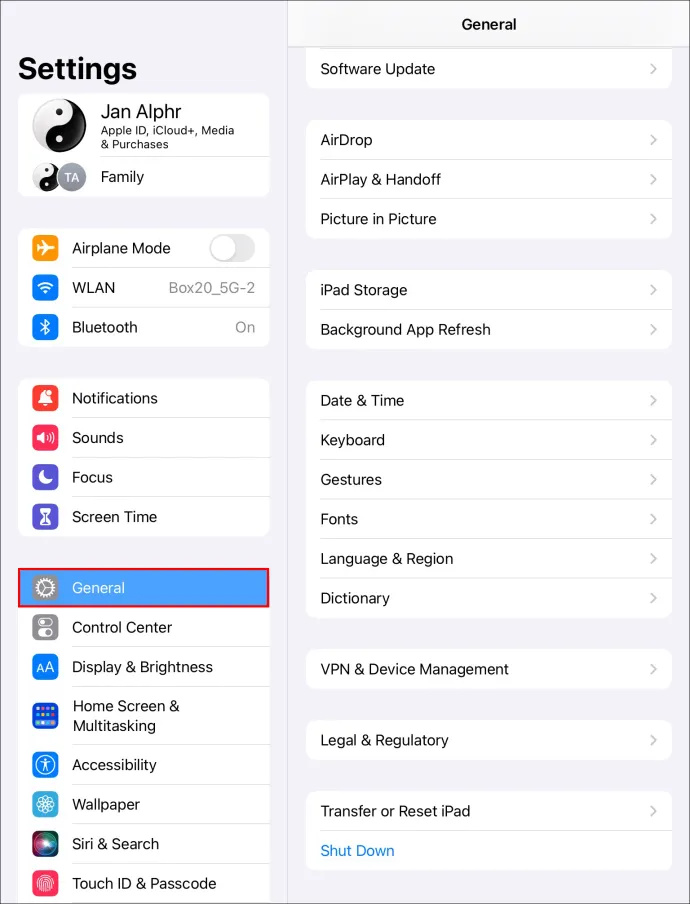
- Chọn “Bộ nhớ” để hiển thị thông tin bộ nhớ của ứng dụng. Cuộn xuống và chọn “Safari”.
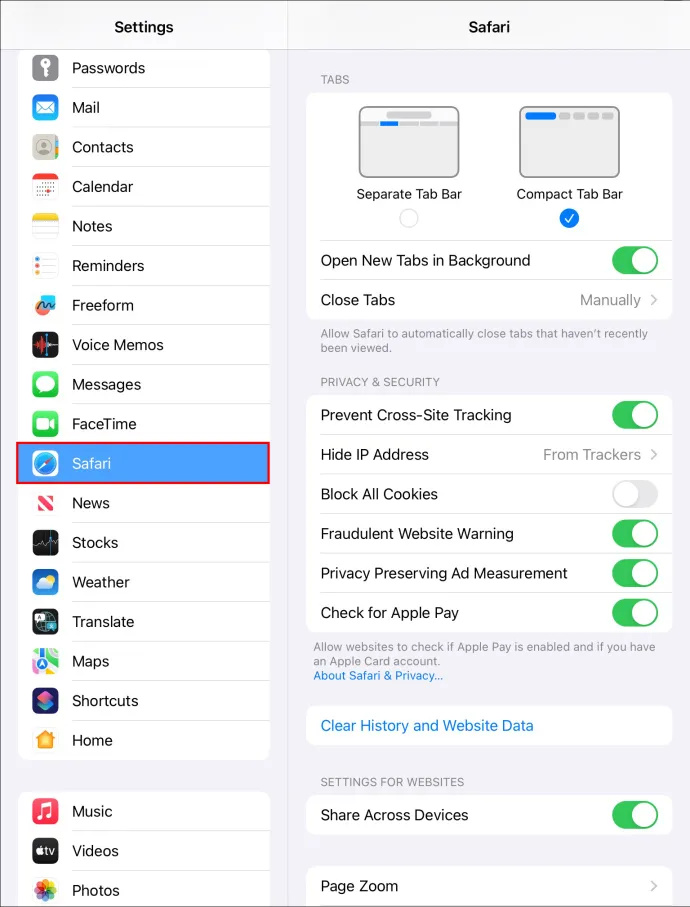
- Trên trang cài đặt của Safari, chạm vào “Nâng cao” và chọn “Xóa lịch sử và dữ liệu trang web”. Thao tác này sẽ hiển thị danh sách tất cả các trang web đã lưu trữ các tệp tạm thời trên iPad của bạn.
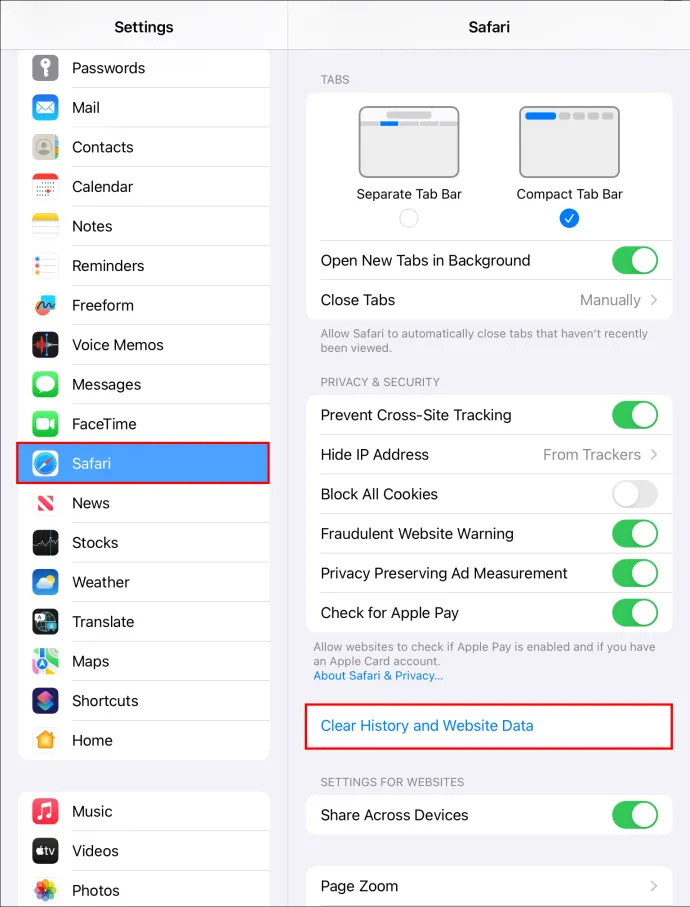
- Để xóa một tệp bộ đệm riêng lẻ, hãy di chuột qua tệp đó và “Vuốt sang trái”. Nhấn vào “nút Xóa” màu đỏ ở bên phải.
- Để xóa tất cả các tệp bộ nhớ cache của trình duyệt trong một lần, hãy nhấn vào “Xóa tất cả dữ liệu trang web”. Xóa bộ nhớ cache trên ứng dụng Safari iPad của bạn sẽ xóa dữ liệu cho các thiết bị được đồng bộ hóa khác.
Đối với trình duyệt Google Chrome, hãy làm theo các bước sau:
- Khởi chạy trình duyệt Chrome của bạn và chọn “Menu Ellipses” ở góc trên cùng bên phải.
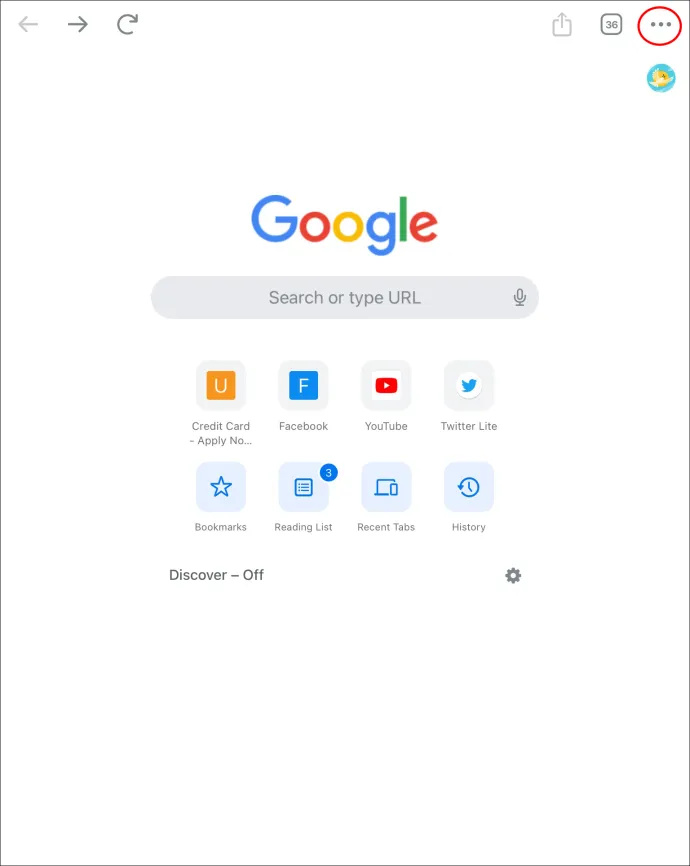
- Nhấn vào “Lịch sử” và chọn “Xóa dữ liệu duyệt web”. Kiểm tra xem bạn đã chọn 'Cookie, dữ liệu trang web' và 'Tệp và hình ảnh được lưu trong bộ nhớ cache'.
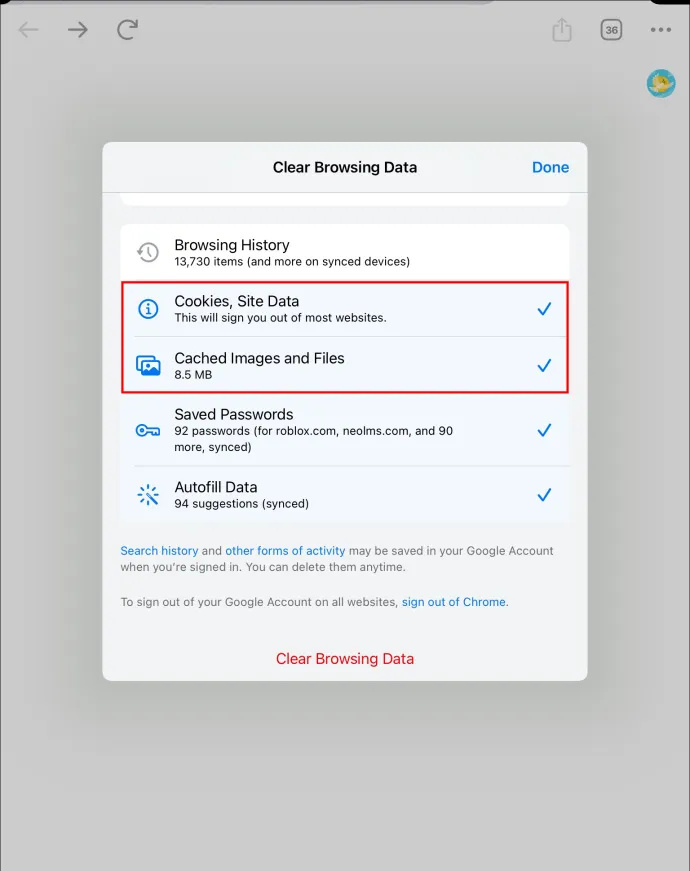
- Chọn “Tất cả thời gian” ở trên cùng để xóa tất cả các tệp bộ đệm từ lần cuối cùng bạn xóa hoặc chọn khoảng thời gian mong muốn.
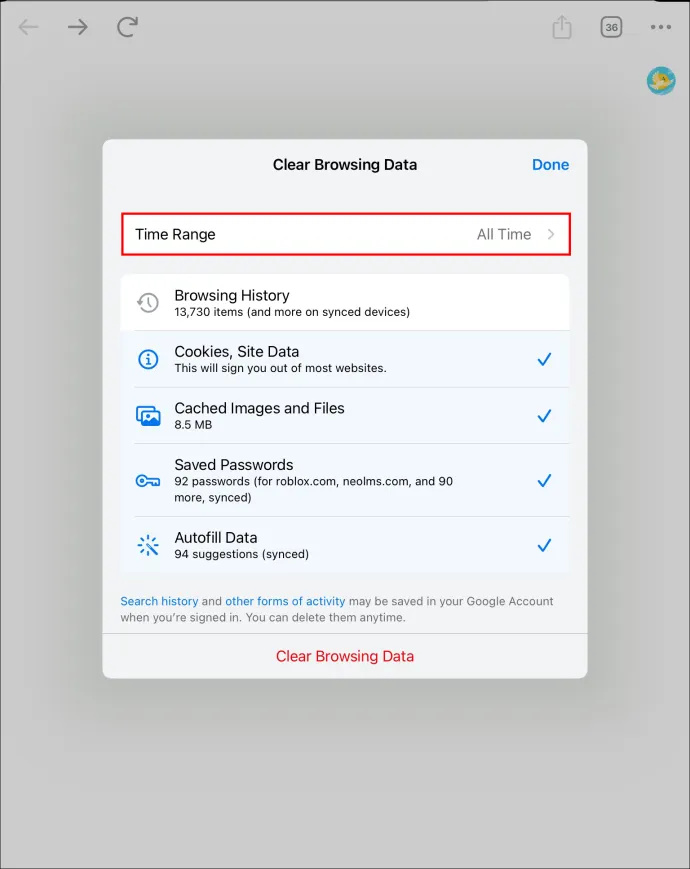
- Nhấn “Xóa dữ liệu duyệt web” để xóa tất cả các tệp bộ đệm.
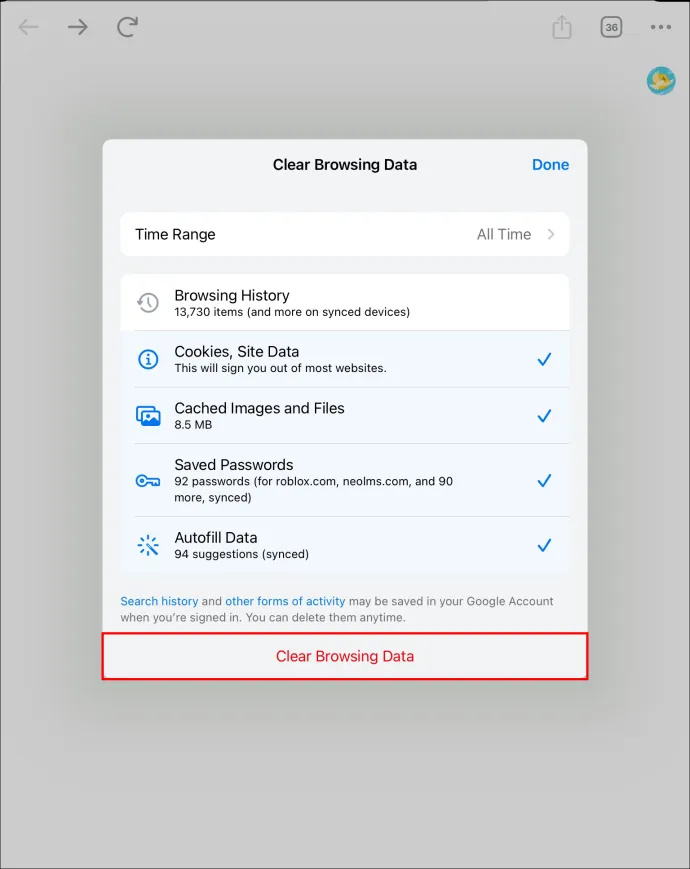
Xóa bộ nhớ cache cho từng ứng dụng iPad
Xóa bộ nhớ cache bằng phương pháp này cung cấp cho bạn hai tùy chọn: giảm tải ứng dụng hoặc xóa ứng dụng. Giảm tải sẽ xóa một ứng dụng khỏi iPad của bạn nhưng vẫn giữ lại dữ liệu và tài liệu được lưu trữ của bạn. Khi bạn cài đặt lại ứng dụng, bạn sẽ có một phương tiện chặn rõ ràng với dữ liệu của mình mà không có tệp bộ đệm.
cách hủy đăng ký starz trên roku
Ngược lại, tùy chọn xóa sẽ xóa ứng dụng và tất cả thông tin liên quan. Nếu bạn cài đặt lại ứng dụng, bạn sẽ không khôi phục được dữ liệu của mình.
Để xóa bộ đệm bằng phương pháp này, hãy làm như sau:
- Khởi chạy ứng dụng “Cài đặt” từ màn hình chính iPad của bạn.

- Chọn 'Chung' trên thanh bên trái. Thao tác này sẽ mở trang Chung trên màn hình chính.
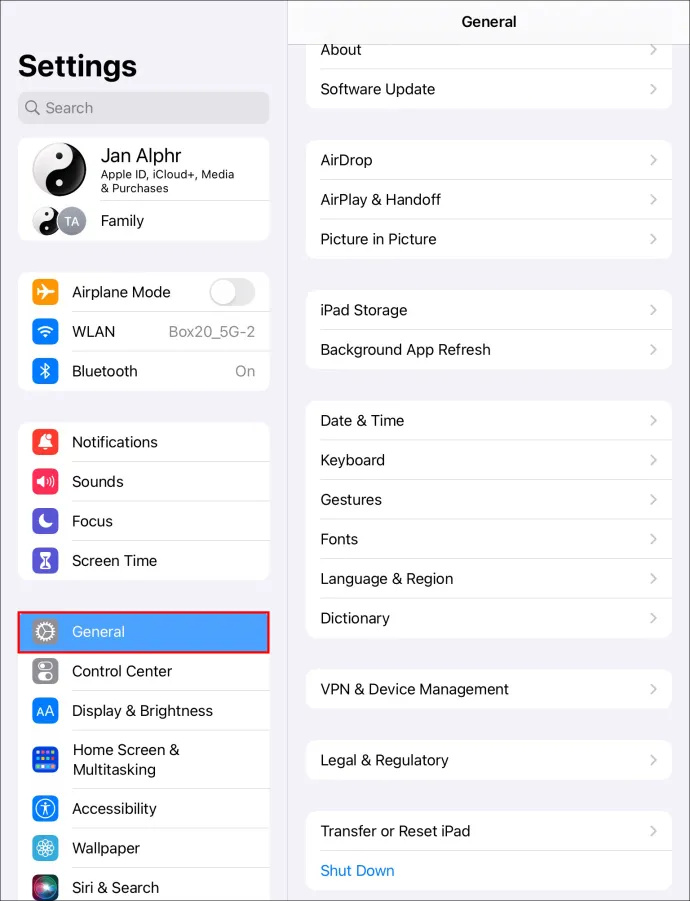
- Nhấn vào “Bộ nhớ”. Có thể mất vài phút để tải trang lưu trữ nếu thiết bị của bạn hết dung lượng. Khi trang lưu trữ tải, bạn sẽ thấy bảng phân tích về cách các ứng dụng của bạn đã sử dụng dung lượng lưu trữ, trong đó các ứng dụng chiếm dung lượng lớn nhất sẽ xuất hiện ở trên cùng. Bạn cũng sẽ nhận được đề xuất ứng dụng ở trên cùng.
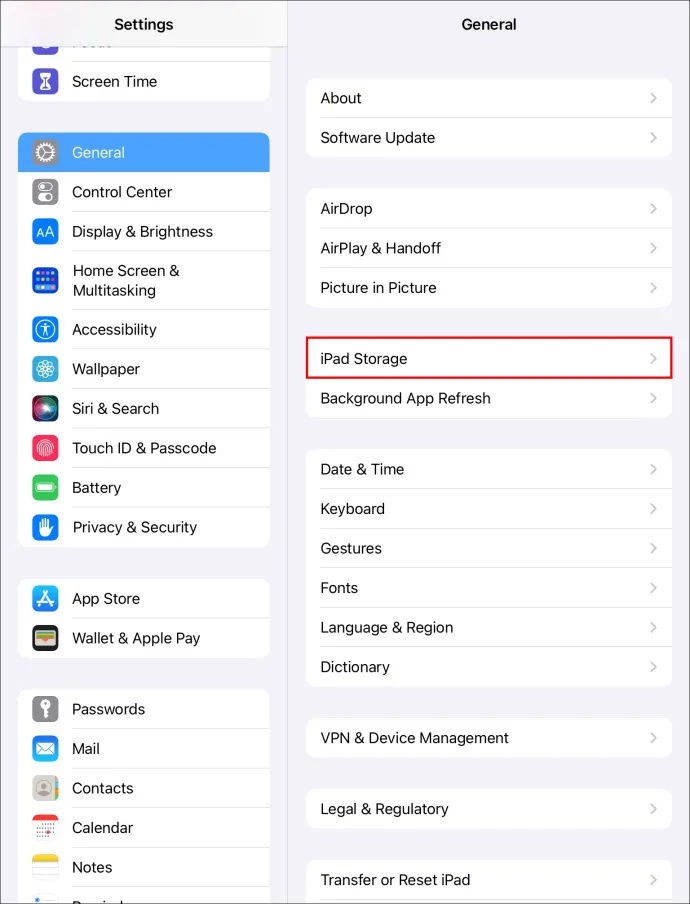
- Nhấn vào một trong các ứng dụng để xem trạng thái lưu trữ của nó. Bên dưới hình thu nhỏ của ứng dụng, bạn sẽ tìm thấy hai tùy chọn “Giảm tải ứng dụng” và “Xóa ứng dụng”.
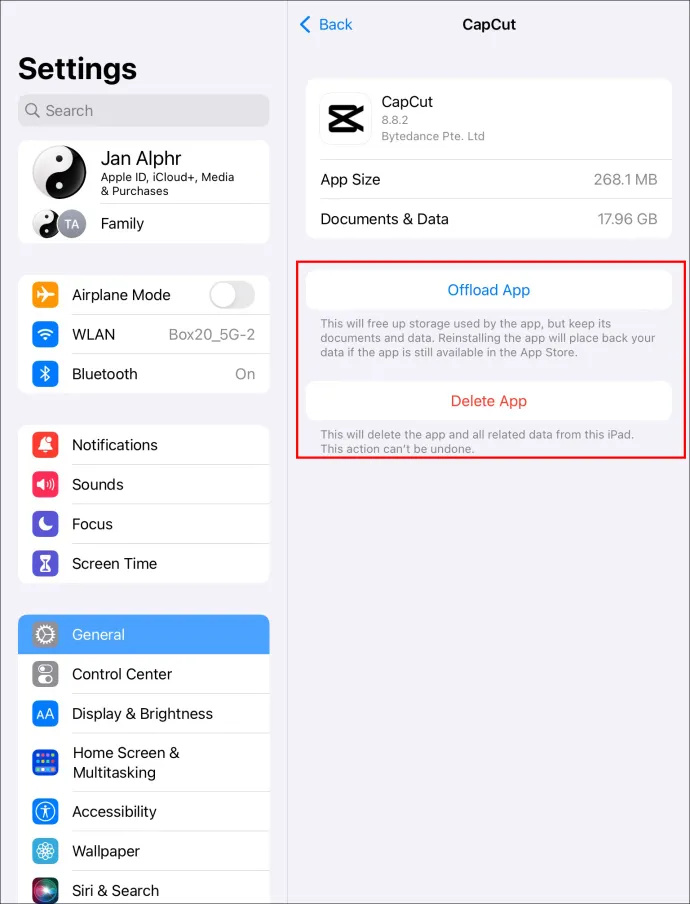
- Nếu đó là ứng dụng bạn không còn sử dụng nữa, hãy nhấn vào “Xóa ứng dụng”. Mặt khác, nếu đó là ứng dụng bạn thường xuyên sử dụng và chiếm quá nhiều dung lượng, hãy nhấn vào “Giảm tải ứng dụng”. Hãy nhớ cài đặt lại sau đó để khôi phục dữ liệu của bạn.


Nhược điểm của việc sử dụng phương pháp này là một số ứng dụng, chẳng hạn như ứng dụng Ảnh, không có tùy chọn giảm tải hoặc xóa để xóa bộ nhớ cache. Bạn phải truy cập ứng dụng và xóa các tệp bạn không còn sử dụng theo cách thủ công.
Xóa bộ nhớ cache của ứng dụng iPad bằng nút Home
Bạn có thể thấy việc sử dụng nút home là phù hợp nếu không muốn thực hiện quy trình tẻ nhạt là gỡ cài đặt và cài đặt lại ứng dụng của mình để xóa bộ nhớ cache.
- Chuyển đến màn hình chính iPad của bạn và nhấn vào ứng dụng bạn muốn xóa bộ nhớ cache.
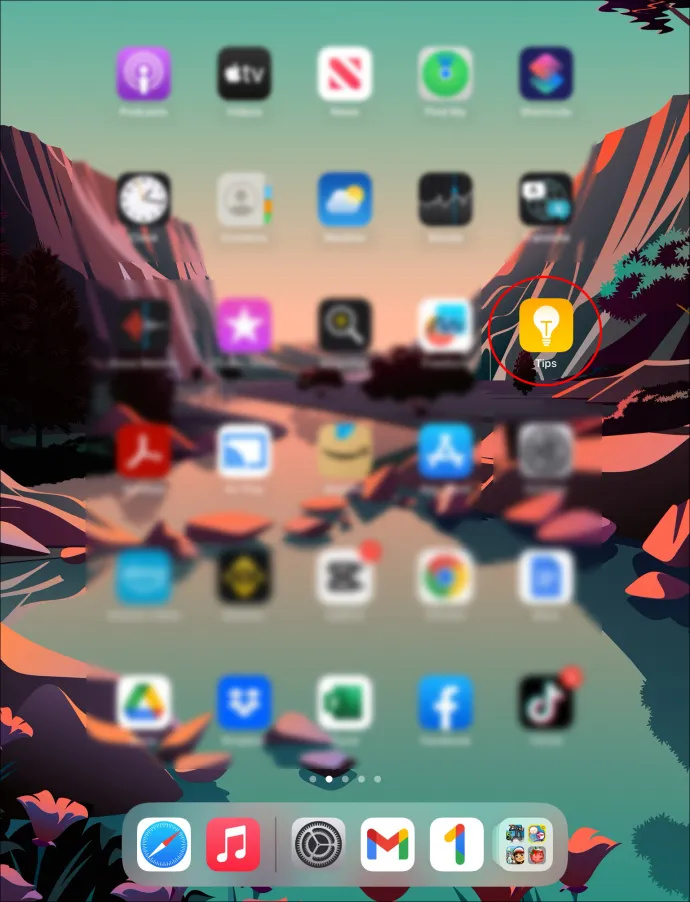
- Khi ứng dụng mở ra, hãy giữ “Nút nguồn” ở góc dưới cùng bên phải của iPad cho đến khi bạn thấy “Trượt để tắt nguồn”.
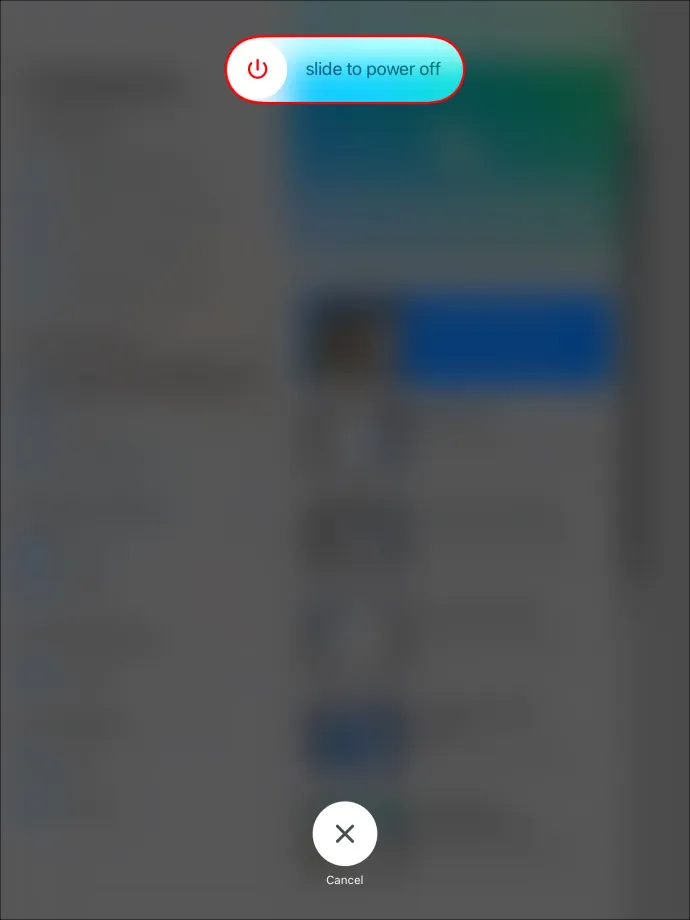
- Buông nút nguồn và nhấn “Nút Home” ở bên trái iPad của bạn cho đến khi ứng dụng khởi động lại. Thao tác này sẽ xóa bộ nhớ cache của ứng dụng.
Nếu bạn đang sử dụng thiết bị không có nút home, hãy làm theo các bước sau để xóa bộ nhớ cache:
- Mở “ứng dụng Cài đặt” của bạn và chọn “Chung” trên thanh bên trái.
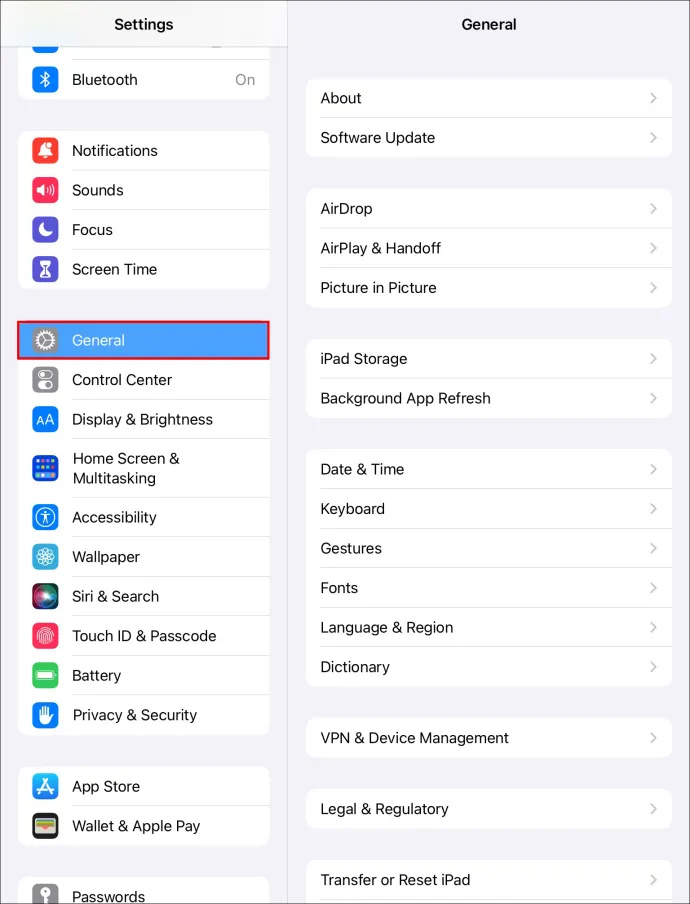
- Chọn “Trợ năng” và bật nút chuyển “AssistiveTouch” trên cửa sổ Trợ năng. Một vòng tròn màu xám trắng xuất hiện trên màn hình chính và hiện đóng vai trò là nút trang chủ.
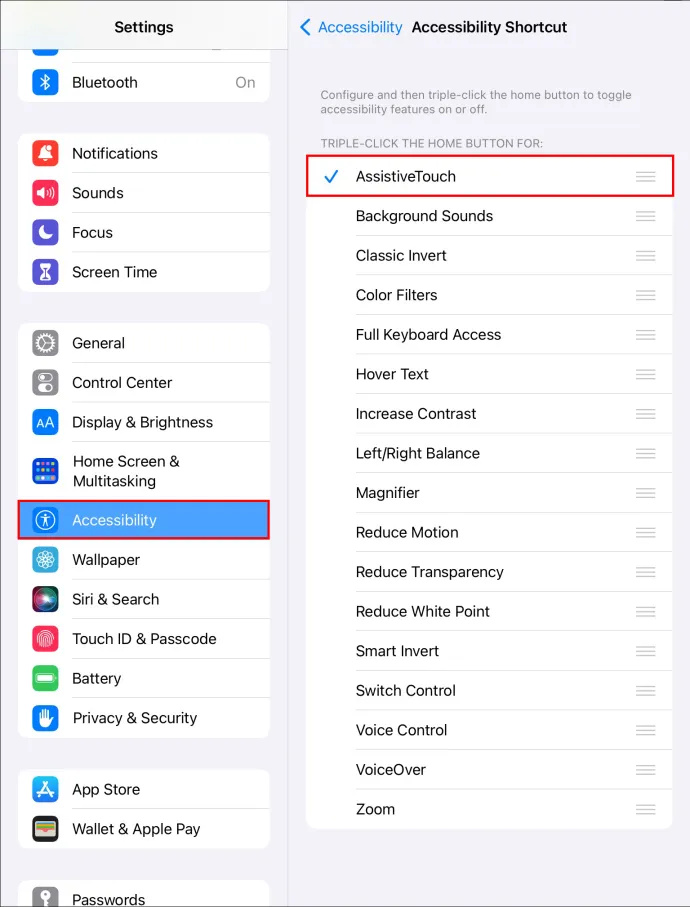
- Quay lại trang chủ “Cài đặt” và chọn “Chung”. Cuộn xuống và chọn “Tắt máy”.
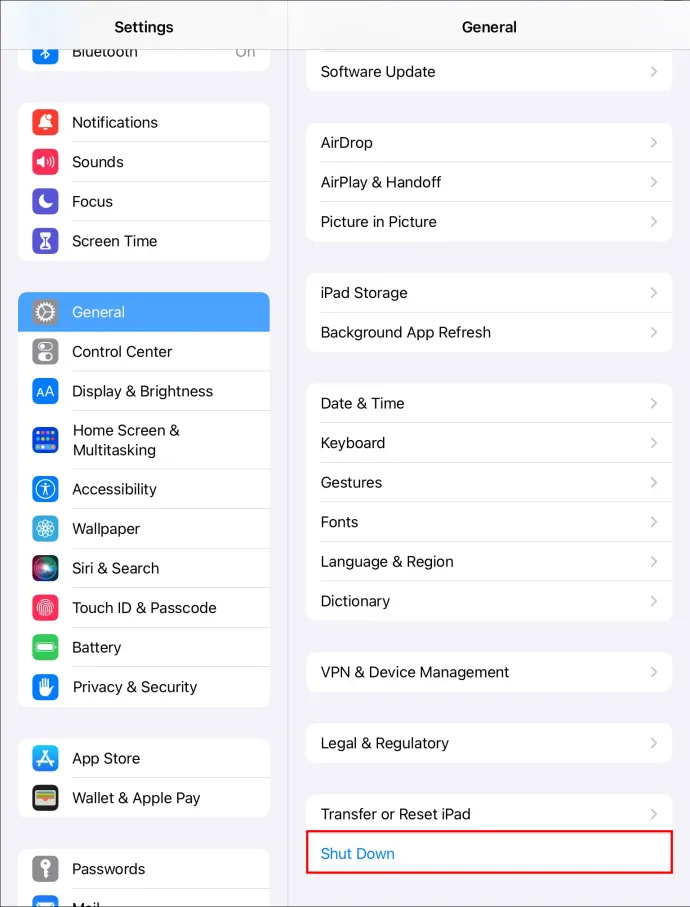
- Nhấn và giữ biểu tượng “AssistiveTouch” (nút trang chủ) cho đến khi màn hình iPad của bạn chuyển sang màu đen và nhấp nháy màu trắng.
- Nhấn vào “Trượt để tắt nguồn”. iPad của bạn khởi động lại và bộ nhớ đệm sẽ bị xóa.
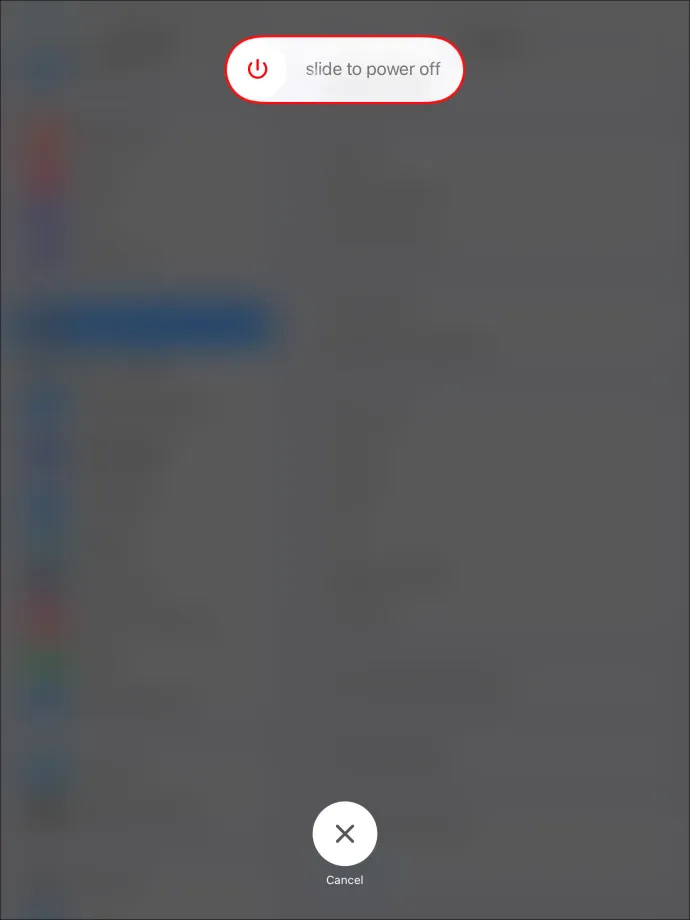
Xóa bộ nhớ cache cho ứng dụng của bên thứ ba trên iPad
Không giống như các ứng dụng được cài đặt sẵn của iPad, hầu hết các ứng dụng của bên thứ ba đều có tùy chọn bộ đệm trên cài đặt bộ nhớ của chúng. Để xóa bộ nhớ cache cho các ứng dụng này, hãy làm như sau:
- Mở bất kỳ ứng dụng bên thứ ba nào trên iPad của bạn, chẳng hạn như Snapchat hoặc WhatsApp.
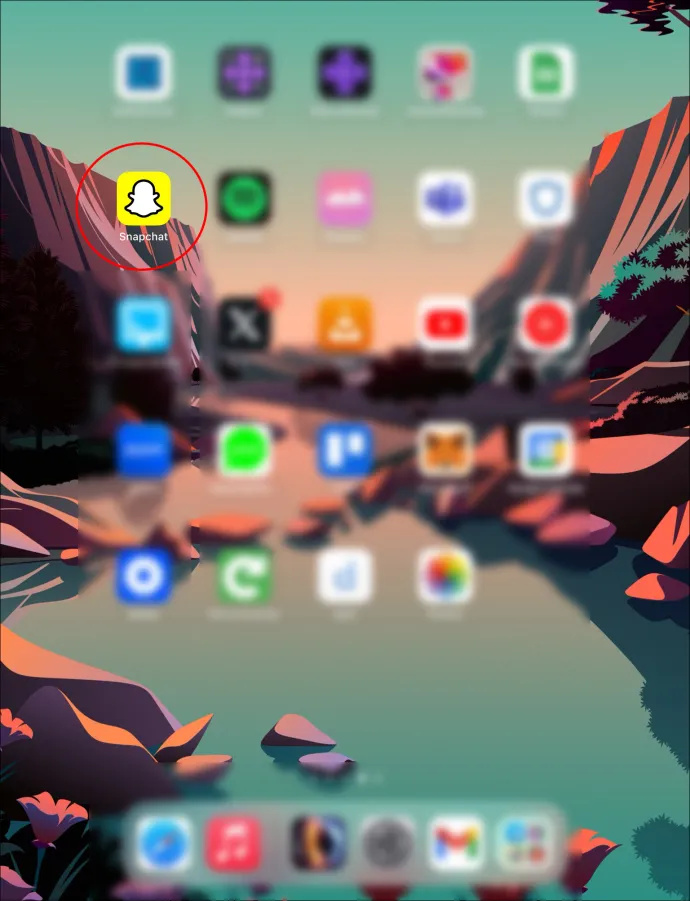
- Tìm bánh răng hoặc nút “Cài đặt” trong ứng dụng.
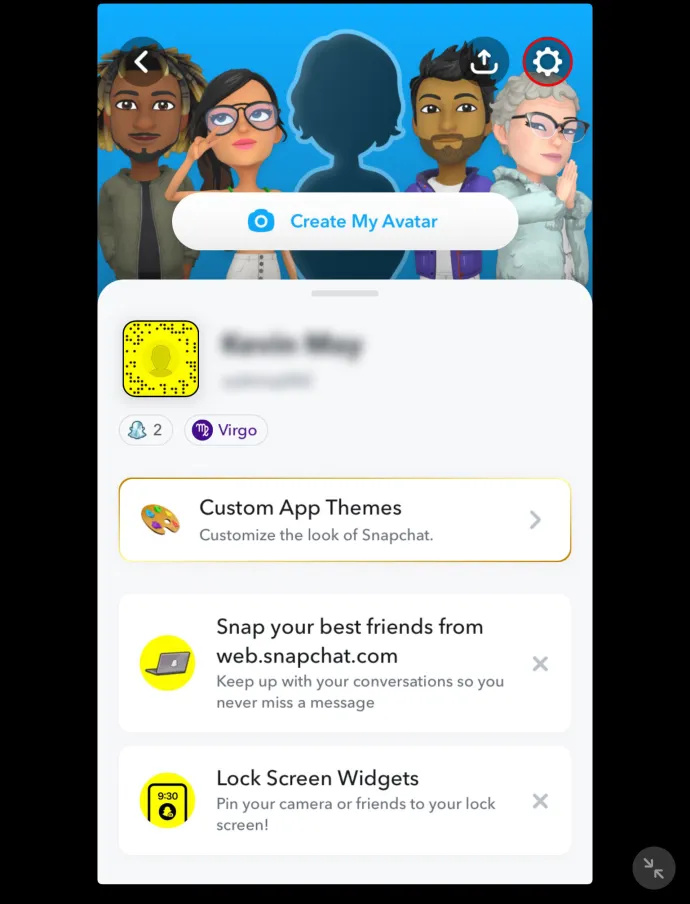
- Cuộn menu Cài đặt và tìm “Bộ nhớ và dữ liệu” hoặc “Bộ nhớ và bộ nhớ đệm”. Các điều khoản hơi khác nhau từ ứng dụng này sang ứng dụng khác.
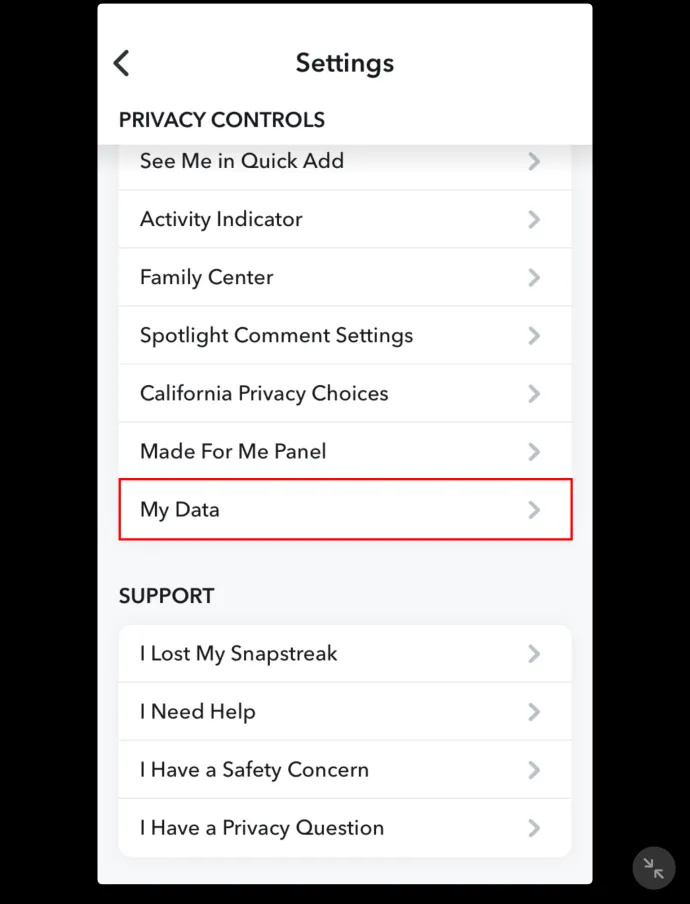
- Chọn “Quản lý bộ nhớ” và chọn “Xóa bộ nhớ đệm”.
Xóa bộ nhớ cache trên iPad bằng công cụ của bên thứ ba
Bạn có thể nhận thấy rằng không có cách nào để xóa bộ nhớ cache trên iPad cùng một lúc. Điều này có thể bất tiện nếu thiết bị của bạn hết dung lượng và bạn không có thời gian đi qua từng ứng dụng để xóa bộ nhớ đệm. May mắn thay, bạn có thể sử dụng các công cụ của bên thứ ba trên máy Mac hoặc Windows để xóa bộ nhớ cache của ứng dụng iPad ngay lập tức.
Ví dụ về các công cụ dọn dẹp bộ đệm của bên thứ ba bao gồm iFreeUp Và Công cụ xóa iOS của PanFone . iFreeUp phù hợp với người dùng iPad chạy Windows PC. Mặt khác, công cụ xóa PanFone iOS hỗ trợ Mac và Windows. Các công cụ của bên thứ ba này hoạt động tương tự nhau.
Đây là cách bạn xóa bộ nhớ cache trên iPad bằng ứng dụng PanFone iOS Eraser:
- Khởi chạy trình duyệt Windows hoặc Mac của bạn và tải xuống công cụ của bên thứ ba mong muốn.
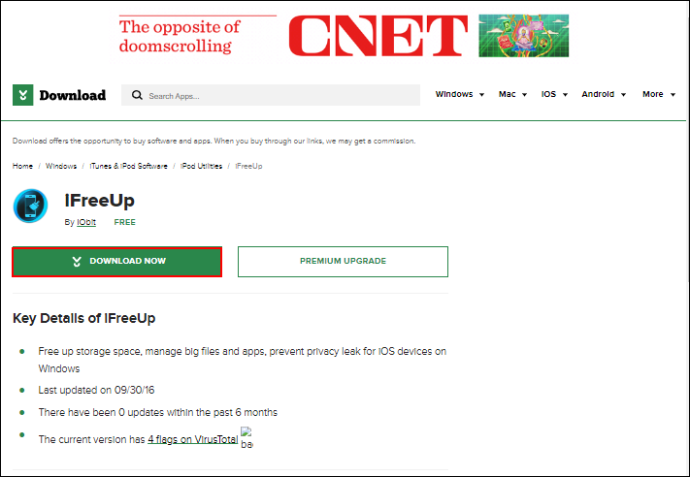
- Sau khi tải xuống, hãy chạy và cài đặt ứng dụng trên máy tính của bạn. Mở ứng dụng khi bạn hoàn thành.
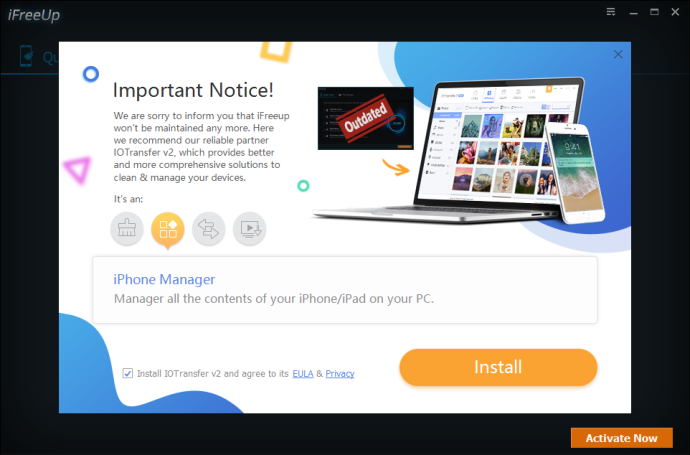
- Sử dụng cáp USB để kết nối iPad với PC của bạn.
- Chọn biểu tượng “Giải phóng dung lượng” ở góc trên cùng bên trái của thanh bên. Chọn “Quét nhanh” trên màn hình chính.
- Quá trình quét mất vài phút, sau đó nó sẽ hiển thị dung lượng được sử dụng bởi các tệp rác.
- Điều hướng đến dưới cùng bên phải của màn hình và chọn “Làm sạch”. Cung cấp cho ứng dụng một thời gian để xóa các tập tin bộ nhớ cache. Lặp lại quy trình để đảm bảo bạn đã xóa tất cả các tệp rác.
Giải phóng iPad của bạn
Nếu bạn sử dụng iPad hàng ngày, chắc chắn bạn sẽ tích lũy các tệp bộ đệm, nếu chúng vẫn chưa được xóa, sẽ khiến thiết bị của bạn bị lag và hết dung lượng. Mặc dù các tệp bộ đệm hữu ích cho thiết bị của bạn, nhưng việc xóa chúng bằng bất kỳ phương pháp nào ở trên sẽ có lợi cho hiệu suất của thiết bị.
Bạn có thường xuyên xóa bộ nhớ cache trên iPad của mình không? Bạn có muốn iPad có cách xóa bộ nhớ cache mà không cần gỡ cài đặt ứng dụng không? Cho chúng tôi biết trong phần ý kiến dưới đây.
cách tìm tin nhắn chưa đọc trong gmail









